上一課我們學習了設置桌面,接下來我們來學習怎樣設置一下系統;
1、設置系統屬性
1)在桌面上瞄准“我的電腦”圖標,敲右鍵選“屬性”命令;
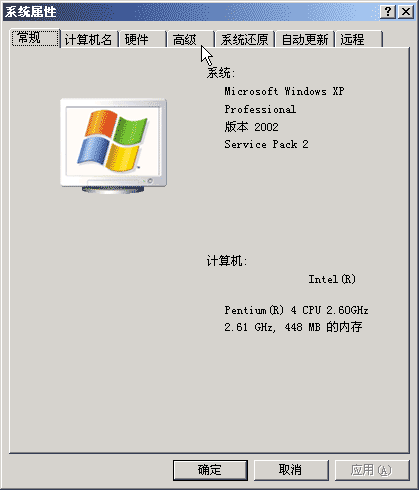
2)在上邊找到“高級”標簽,單擊進入高級窗口;
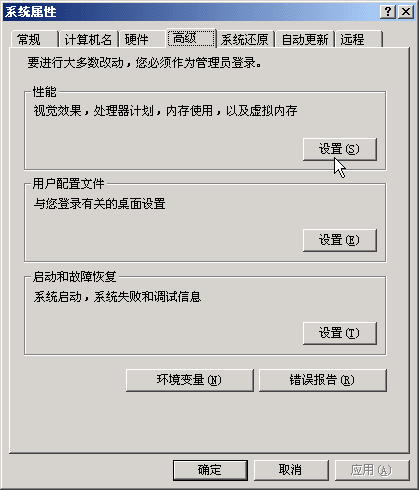
3)找到上面第一個“性能”右邊的“設置”按鈕,單擊進入性能設置;
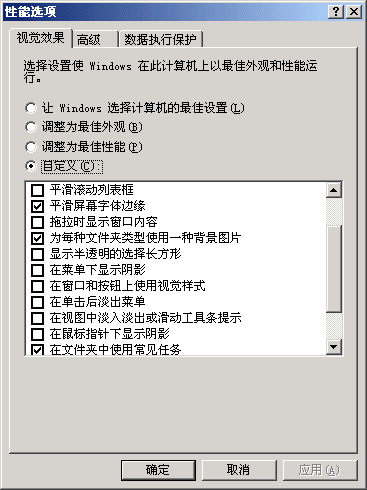
將“平滑字體”、“為每種文件夾使用背景圖”和“在文件夾使用常見任務”,三個勾留下,其它的都可以去掉,點一下“應用”;
4)接著點“視覺效果”旁邊的“高級"標簽,進入高級設置,找到下邊虛擬內存的“更改”按鈕,點一下;
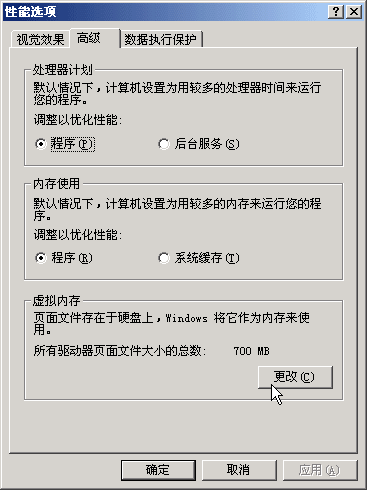
5)在上邊選中C:在中間選擇“無分頁文件”,然後點右邊的“設置”,將C:盤的虛擬內存去掉;
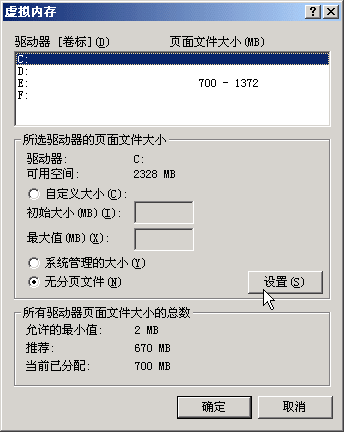
6)選中E:在中間設定最小值為推薦值,最大值可先設稍大些,以後運行大型軟件後看一下虛擬內存,以滿足不同情況;

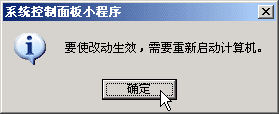
點一下右邊的“設置”按鈕,再點“確定”,出來一個提示,重啟動後生效;
點“確定”按鈕,完成對“性能”選項的設置,返回前面的窗口;
E:盤設置了虛擬內存,因此這個盤盡量減少其他的操作,可以存放一些不經常修改的文件;
2、練習:按步驟設置一下自己的計算機,找本子記下更改了哪些設置;;
本節學習了 系統屬性中的高級設置,如果你成功地理解並完成了練習,請繼續學習下一課內容;
本教程由86團學校TeliuTe制作 http://teliute.laxjyj.com
(更多電腦知識,計算機基礎知識入門,請到http://www.pc6c.com電腦知識網)